Olá Pessoal!
O Twitter realmente chegou e mudou alguma coisa em nossas vidas, principalmente nossa forma de relacionamento com os outros na Web. É uma ferramenta/microblog/rede social/bar (?) muito útil em nosso dia a dia.
O que você acha de criar um plano de fundo (background) exclusivo para o seu Twitter?
Para isso você pode utilizar qualquer editor de imagem disponível no mercado, tais como o Photoshop, Illustrator, Gimp, Corel Draw e outros. Na verdade, você poderá utilizar até o Paint do Windows, 😀 apesar disso ser desaconselhável.
Mas antes de partir para essas ferramentas, é necessário esclarecer alguns pontos essenciais, para o seu trabalho não seja feito em vão. Também é muito importante você conhecer alguns estilos de backgrounds e também o conceito de temas do Twitter.
Já publicamos um artigo com 100 backgrounds incríveis: 100 Contas Twitter Com Backgrounds Incríveis, que podem ser usadas como fonte de inspiração. Além disso, muitos outros estão disponíveis gratuitamente na internet. Mas é importante que você crie o seu baseado no seu estilo, pensando no que os seus leitores irão esperar de seus tweets.
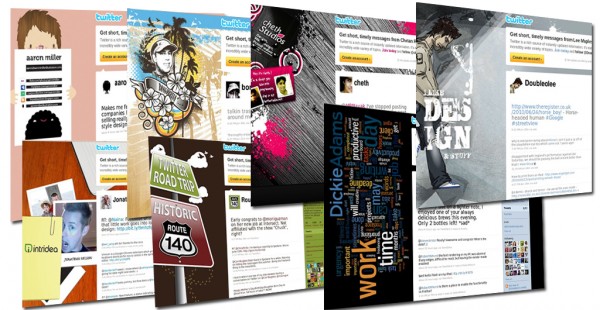
Podemos fazer uma comparação com o papel de parede do computador. Não vai me dizer que quando você visita alguém não presta atenção nisso? Dependendo da imagem que ali estiver, você vai montando um “perfil” da pessoa, mesmo que errado. 😀
E por isso é necessário tratar com carinho algo tão importante! Essa a proposta dessa pequena série de artigos. Iremos mostrar dicas, melhores práticas, tutoriais de criação e diversas ferramentas, inclusive on-line.
Conceito De Temas No Twitter
Para mudar o background é necessário conhecer o conceito de temas do Twitter, como já foi dito. Mas não se preocupe, pois isso é uma coisa muito simples de ser compreendida:
Tema do Twitter é a combinação de cores e background.
Por isso não adianta preparar um background “bem legal” e deixar as cores totalmente “anormais”, pois seu Twitter vai ficar totalmente “sem noção”, podendo ficar até ilegível. Se você quer ter um Twitter “maluco”, já sabe o caminho, mas caso o objetivo seja outro, então estude uma combinação de cores bem funcional e inteligente.
Gerenciando Temas
Outro ponto importante a conhecer é onde fazer as mudanças necessárias dentro do Twitter. Para isso siga os passos seguintes.
Acesse sua conta no Twitter, clique em Settings e depois em Design:
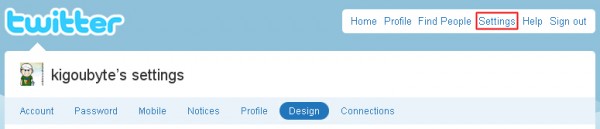
Assim será apresentada a tela com as opções de design, com possibilidade de escolher os temas nativos do Twitter:
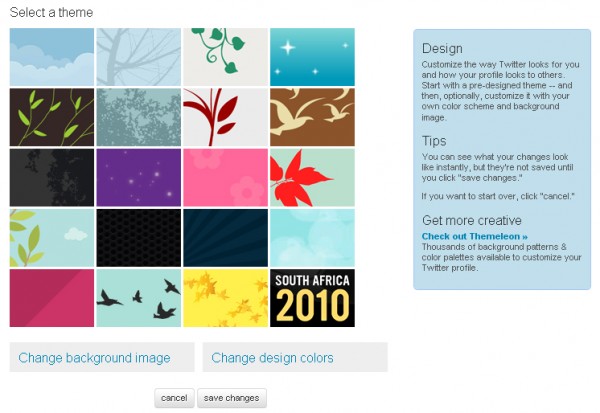
Basta clicar em qualquer tema disponível que automaticamente as cores e o fundo serão mudados. No momento em que este artigo foi escrito havia 20 disponíveis.
Caso você queria fazer essa mudança manualmente, duas opções estão disponíveis:
- Change background image: permite a mudança somente da imagem de fundo, com algumas opções;
- Change design colors: permite fazer a mudança nas cores do seu Twitter;
Mudando o Background
Ao clicar em ‘Change background image’ as seguintes opções são apresentadas:
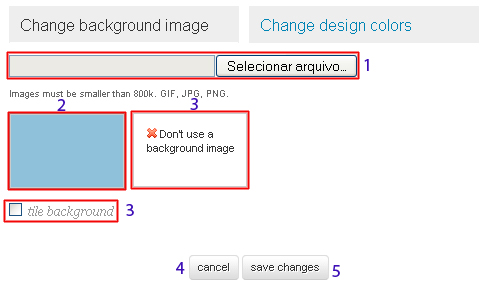
- Selecionar Arquivo: permite selecionar uma imagem do seu computador que será usado como background;
- Preview: uma pré-visualização do background;
- Sem Fundo: clicando aqui, nenhuma imagem será usada;
- Tile Background: selecionando essa opção, o fundo irá repetir-se;
- Cancel: descarta as mudanças feitas;
- Save Changes: salva as mudanças;
Para fazer upload de uma imagem do seu computador, você deve seleciona-la em ‘Selecionar arquivo’ e então clicar em ‘Save changes’.
Vale lembrar que somente a imagem de fundo é mudada, sendo que as cores continuam as mesmas que você selecionou, quer seja por tema do Twitter (automático), quer seja na opção de mudança de cores (manual).
Um exemplo da opção ‘tile background’ aplicado você pode conferir na figura seguinte, usando um fundo do próprio Twitter:
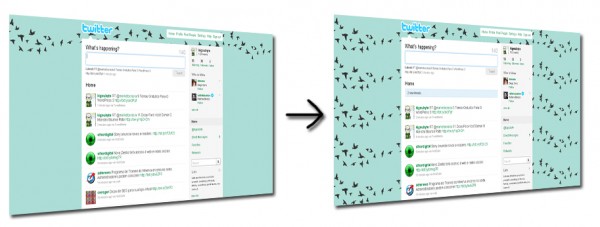
Mudando as Cores
Ao clicar em ‘Change design colors’ as seguintes opções são apresentadas:
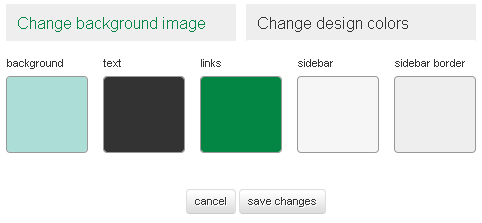
Cada um dos quadrados representa uma parte do Twitter que permite mudança na cor, que é selecionada ao clicar nesses quadrados:
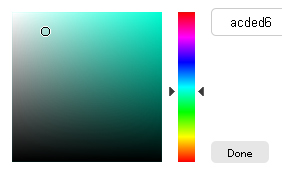
É possível selecionar o tipo de cor e suas variações. Se quiser, você pode inserir diretamente o código hexadecimal dela. Assim que selecionada, basta clicar em ‘Done’ para confirma-la.
E assim chegamos ao fim da primeira parte. Não fique triste, pois você irá aprender muito mais nos artigos seguintes. Qualquer dúvida, estamos aí dispostos a ajudar. Um grande abraço e até a próxima!
Outros artigos desta minisérie:

